Abbiamo già visto cosa fare (o provare a fare) se si è nella situazione di un dispositivo Android bloccato sulla schermata di avvio, e abbiamo anche elencato tutti i tipi di “modalità provvisoria” a cui il sistema Android può entrare in seguito a operazioni o problemi improvvisi per proteggere il sistema stesso. In questo articolo andremo ad analizzare un problema molto comune e cioè quello che si verifica la situazione di dispositivo Android bloccato in Recovery (cioè in modalità di recupero).
Un Android bloccato in Recovery si presenta con una schermata come quella raffigurata qui sotto:
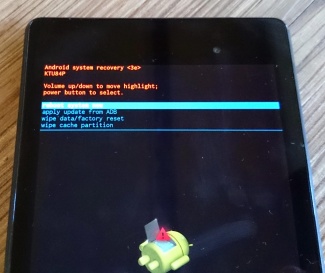
Come si vede dall’immagine sopra, appaiono diverse opzioni in alto e al centro la figura del robottino verde con un punto esclamativo rosso, per nulla confortante! Quando si è in tale modalità è possibile utilizzare i tasti del volume per passare da un’opzione all’altra.
La prima cosa che si può provare a fare è quella di selezionare la prima opzione, cioè “Reboot System Now” e cliccare (per confermare clicca sul pulsante di accensione). Il dispositivo Android si riavvierà. Se il problema persiste leggi la soluzione sotto proposta.
Indice
Parte n.1: Fare Backup Dati del dispositivo Android bloccato in recovery
Quando il dispositivo Android rimane bloccato nella modalità “Recovery”, al 99% la soluzione al problema è quella analizzata nella parte n.2 di questo articolo (sotto) e cioè il ripristino del dispositivo alle condizioni di fabbrica, con conseguente perdita di dati.
Per provare a salvare tutti i dati prima di fare tale operazione drastica, dalla schermata della modalità di Recovery del dispositivo è possibile attivare la funzione Backup & Ripristino. Ecco cosa fare:ù
Fase 1:Utilizza i tasti del Volume e Accensione per selezionare l’opzione “Backup & Ripristino” sullo schermo.
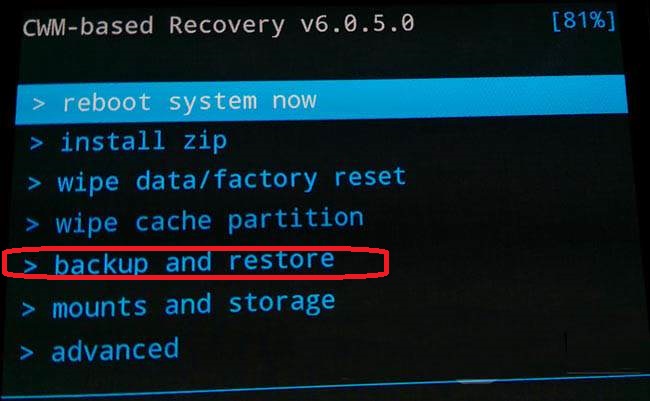
Fase 2: Il dispositivo inizierà ad eseguire il backup del sistema sulla scheda SD.
Fase 3: Dopo che il processo è completato seleziona “Reboot System now” per riavviare il dispositivo.
Fase 4: E’ possibile verificare la presenza del backup nella scheda SD nella cartella Recovery > backup
Per ripristinare il sistema utilizzando il backup creato ecco cosa fare:
Fase 1: Entra nuovamente nella modalità di ripristino e clicca nuovamente su Backup & Ripristino dall’elenco dei menu.
Fase 2: Premi “Ripristina” per avviare il processo di ripristino dal file Backup che hai creato in precedenza
Fase 3: Sarai avvisato quando il ripristino del sistema verrà completato
La modalità di recovery del sistema Android può essere molto utile soprattutto quando il sistema non risponde. Come abbiamo anche visto, è importante sapere come entrare e uscire dalla modalità di recovery del sistema se si intende eseguire il backup e il ripristino del sistema Android stesso.
Parte 2. Risolvere Android Bloccato in Recovery con dr.Fone
dr.Fone System Repair è un software specializzato nella riparazione del sistema operativo Android quando quest’ultimo presenta seri problemi di funzionamento. Il programma non fa altro che andare a sostituire il firmware danneggiato con uno nuovo e compatibile al 100% col tuo dispositivo Android.
Per usare questo software hai bisogno di:
- Installare il programma su un PC
- Collegare il telefono Android al PC tramite cavo USB
- Seguire le indicazioni nel programma fino a quando il sistema operativo verrà ripristinato
Ecco i link da cui scaricare dr.Fone per Windows o Mac:
L’interfaccia principale di dr.Fone mostrerà tutte le funzioni. Scegli il modulo “Ripara Telefono” e poi segui tutte le indicazioni che appariranno nel programma. Tra le prime cose che ti verranno chieste c’è quella che dovrai selezionare il modello esatto del tuo telefono Android.
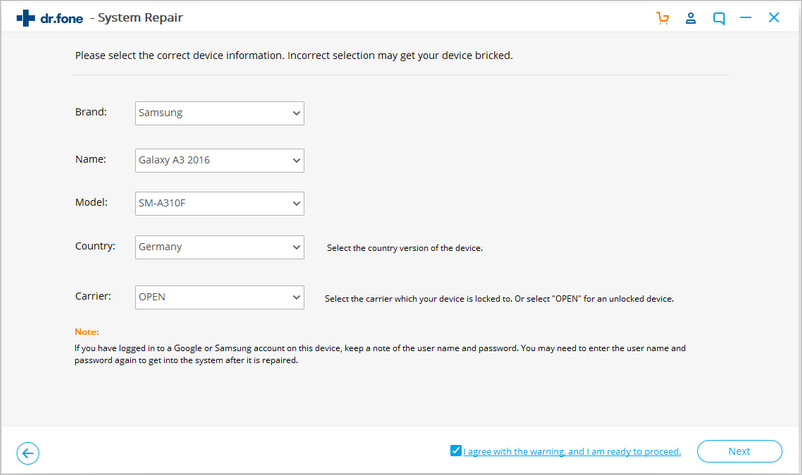
Poi dovrai scaricare il firmware e il programma in seguito procederà all’installazione sul telefono. Tutti i i dati del dispositivo potrebbero essere rimossi definitivamente, ma in cambio avrai nuovamente un cellulare utilizzabile come se fosse appena acquistato.
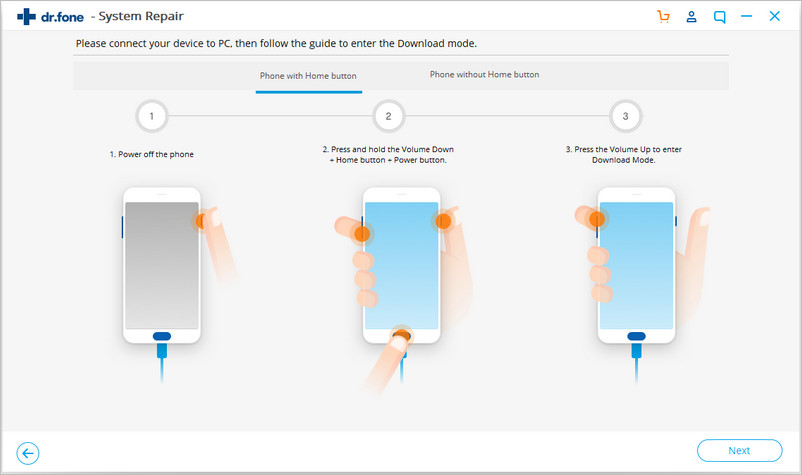
Parte 3. Risolvere Android Bloccato in Recovery con Ripristino del dispositivo
Se il blocco sul “System Recovery” non si risolve con il semplice riavvio del dispositivo allora potrai provare questo procedimento.
Fase 1: Spegni il cellulare e, per essere sicuri, estrai la batteria in modo che il dispositivo sia certamente spento. Poi reinserisci la batteria
Fase 2: Tieni premuti contemporaneamente il pulsante Home, il pulsante di accensione e il tasto Volume su fino a quando il dispositivo non vibra.
Fase 3: Una volta che si sente la vibrazione rilascia il pulsante di accensione, ma continua a tenere premuto il tasto Home e Volume Su. Verrà visualizzata la schermata di ripristino Android. A questo punto rilascia i pulsanti Volume Su e Home.
Fase 4: Premi il tasto Volume giù per selezionare l’opzione “Wipe Data/ Factory Reset” e poi premi il pulsante di accensione per selezionarlo.
Fase 5: A questo punto è necessario premere il pulsante Volume Giù per evidenziare “Delete All User data” (elimina tutti i dati utente) e quindi premi il pulsante di accensione per selezionarlo. Il dispositivo presenterà l’opzione “Reboot System Now“.
Fase 6: Infine premi il tasto di accensione per selezionare tale opzione e riavviare il telefono in modalità normale.


